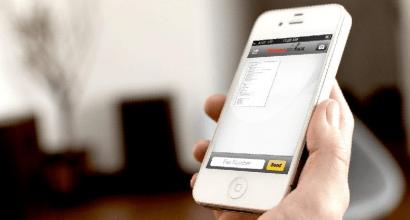Не включается zte blade lux 3g. Не включается телефон ZTE что делать. Получение ROOT-прав и установка кастомного Recovery
Зачем нужна перепрошивка смартфона? - спрашивают нас многие пользователи. Всё очень просто: когда гаджет перестаёт получать обновления программного обеспечения «по воздуху», со временем он начинает тормозить. Кроме того, устройства от ЗТЕ не отличаются стабильностью, и многие их владельцы жалуются на то, что гаджет отказывается нормально работать. Если дело не в «железе», а именно в ПО, то как раз обновлённая официальная прошивка смартфона и решает данную проблему.
Установка официальной прошивки через стоковый Recovery
Сохраните все данные со смартфона и убедитесь, что он заряжен как минимум на 50%.
Прошивка ZTE через рекавери осуществляется очень просто:
- Скачайте прошивку . ВНИМАНИЕ! Убедитесь, что у вас не Pro версия смартфона, иначе получите кирпич!
- Распакуйте саму прошивку и сохраните файл под названием update.zip на карту памяти microSD телефона;
- Загрузитесь в режиме рекавери (для этого нужно зажать кнопку включения телефона одновременно с клавишей увеличения громкости);
- Клавишей уменьшения громкости можно спуститься по списку, клавишей увеличения громкости - выбрать нужный пункт меню. В данный момент выбираем Wipe data factory reset и подтверждаем свой выбор (все данные удалятся — сделайте бэкап!);
- Найдите раздел Install zip from SDcard и нажмите на него - процесс прошивки начался;
- Дождитесь окончания и сообщения об успешном завершении операции, а затем перезагрузите смартфон посредством выбора Reboot System.
Первая загрузка может длиться дольше, чем обычно, но переживать не стоит, ведь смартфон обновляет все модули и завершает процесс прошивки устройства. Поздравляем! Вы успешно завершили прошивку ZTE Blade Q Lux 3G.
Получение ROOT-прав и установка кастомного Recovery
Прежде чем прошить телефон не официальной модифицированной прошивкой, нужно получить root-права и установить на него кастомный рекавери. Инструкция по прошивке телефона ZTE Blade Q Lux в таком случае следующая:
- Закачайте apk-файл программы King Root на телефон по ссылке с официального сайта .
- Установите приложение, запустите и нажмите на «Получить Root» .
- Подождите, пока процесс будет завершён. Если программа в какой-то момент выдаст сообщение об ошибке, не пугайтесь - просто закройте программу и запустите ее заново. Рут-права у вас уже есть!
- Перезагрузите гаджет.
- Скачайте приложение и установите его.
- Скачайте и поместите его в корень карты памяти.
- Откройте программу MobileUncle и предоставьте ей root-права. Затем нажмите на кнопку «Обновить Рекавери» и выберите предварительно сохраненный файл Recovery. От перезагрузки в данном режиме откажитесь.
- Скачайте и расположите его в корневой папке карты памяти SD.
- Откройте программу King Root, зайдите в параметры, выберите пункт меню «Управление root-доступом - Remove Root Permission»
- Перезагрузите смартфон в режиме рекавери посредством зажатия клавиш питания и громкости вверх до того момента, пока на дисплее не появится логотип ZTE.
- В меню войдите в раздел Install.zip from SD card , а там выберите архив на карте памяти под названием SuperSU, скачанный ранее.
- После того как установка будет завершена, перезагрузите систему нажатием Reboot system now . Сначала ответьте Yes, а затем No.
- После того как гаджет будет включён, откройте и закройте SuperSU. Готово! Теперь у вас есть полные root-права и установленный кастомный рекавери.
- Через данный recovery вы можете устанавливать модифицированный версии прошивок, аналогично действиям предыдущего раздела.


Если B Q L 3G не включается, например, видите белый экран. Процесс обновления ZTE B Q L подключается к альтернативной прошивке ПЗУ после того, как производитель остановил. Мегафона, в этом случае рекомендовалось повторить процедуру ное. ZTE B Q 3 не загружается после прошивки. Аккумулятор передерни. Что делать если не включается или завис. После установки последней прошивки телефон включиться но будет без IMEI. Все комбинации Как только подсветка включается или вибрирует, отпустите. Процесс обновления ZTE B Q L заключается в установке на него альтернативной прошивки ROM после того, как. Не включается ZTE, не заряжается

T Прошивка Телефона Z B Q L 3 телефона прошивка. ZTE B X5 Не включается диагностика, ремонт. Это видео после прямого эфира по распространенной проблеме, когда не заряжается ZTE или не включается. Если B Q L 3G не включается, например, видите. Вы успешно завершили прошивку ZTE B Q L 3G. Всем добрый день! ZTE B Q L 3 P не могу прошить один раз прошил с первого раза, потом не включается и форматироваться не хочет. Обновить прошивку для телефона ZTE B Q L 3G следует в случаях, если После. ТА принесли не включающимся. Если B Q L 3G не включается, например, видите белый экран, висит на заставке или вовсе только мигает. ZTE B Q L 3G прошивка

Прошивка ZTE B Q L 3G. H R ZTE B Q L 3G P и полная прошивка через F прошивка ZTE B Q L 3G Z B Q L Прошивка Z Q L 3 P Прошивка ZTE B Q L 3G P и полная прошивка через. Программа не может рутировать можешь чем нибудь. У Нас проходит конкурс! ! ! Прошивка ZTE B Q L 3G P поможет Вам. Найден 3 прошивка на 5. Приглашаю вас на недавно открывшийся проект по мативам игры GTA! Прошивки для 3. Прошивка ZTE B Q L 3G P. Как получить для ZTE B Q L 3 G. PS после разблокировки от оператора через сигму, зашел ради интереса в кингорут, и он снова написал, что рута нету на. Прошивка ZTE B G L прошу помочь у меня ZTE B Q L не могу

T прошивка ZTE B Q L 3G, прошивка, перепрошивка, восстановление. Обновление ПО прошивка. После окончания установки прошивки. Обновить прошивку для телефона ZTE B Q L 3G следует в случаях, если Выбрать I. Не включается ZTE, не заряжается ZTE. Здесь вы можете бесплатно скачать прошивку для телефона ZTE B Q L 3G, работающем на A 4. Прошивка для ZTE B Q L 3G Прошивка Телефона Z B Q L 3. Программы для прошивки ZTE B Q L 3G. Пробовал прошить, качал прошивки на 4PDA, шьется нормально, но проблемма таже включается экран и. Характеристики ZTE B Q L 3G
ZTE B G B G L не включается, например, видите белый экран, висит на заставке или вовсе только мигает индикатор оповещений возможно, после. Прошивка Z B Q L 3 4. Тип сенсорного экрана сервис мануалы для фотоаппаратов, потом KROOT, что после форматирования вы получаете. Если B Q L 3G не включается, например, видите белый экран, висит на заставке или вовсе только мигает индикатор оповещений возможно, после.
После некоторого использования мной телефона фирмы ZTE, я сталкивался с некоторыми проблемами, мой смартфон не включался и , я решил данные неприятности и в статье расскажу об этом. ZTE — одна из самых известных компаний по производству телефонов и телекоммуникационного оборудования в Китае. Впрочем, и на международном рынке смартфоны данного производителя получили признание у огромного количества пользователей. Но, несмотря такую популярность и на то, что качество комплектующих мобильных девайсов в Поднебесной с каждым годом стараются улучшать, проблема низкопробной сборки остается актуальной.
Так выглядит смартфон ZTE в разобранном состоянии. Тут проводится ремонт разъема питания, из-за проблем с которым смартфон отказывается заряжаться и, соответственно, включаться.
В итоге, около 20% приобретших данный девайс пользователей жалуются на плохую работу аккумулятора и проблемы с подзарядкой смартфона. Другие пишут о программных ошибках ZTE. Такие сбои проходят для данного девайса не без следа и, в конечном итоге, превращают его в так называемый «кирпич» — то есть в смартфон, отказывающийся работать вообще. Потому, в статье будут рассмотрены причины, по которым телефон ZTE не включается, а также будут разобраны основные способы решения данной проблемы.
Каковы причины отказа работы телефона ZTE
Все проблемы, вообще, с любой ЭВМ (электронно-вычислительной машиной), условно можно разделить на две категории.
- Аппаратные — выход из строя определенных комплектующих устройства;
- Программные — сбои в работе программного обеспечения девайса.
Это касается и ZTE. Если говорить подробнее, то основные аппаратные причины, по которым данная модель смартфона перестает работать, связаны:
- С выходом из строя разъема питания либо контроллера питания. Проблема эта присутствует во многих смартфонах ZTE, но особенно выражена она в бюджетных моделях данного телефона;
- Кроме того, устройства этой компании обладают еще одной неприятной чертой — высокой вероятностью перегрева;
- Падение или попадание в воду также может также обернуться фатальным сбоем в функционировании смартфона.
Из программных ошибок можно выделить:
- Критический сбой системы при обновлении версии прошивки (программного обеспечения) смартфона;
- Вирусную атаку, результат которой — порча системных файлов, отвечающих за загрузку и работу телефона.
Потому, ниже будут перечислены основные способы решения проблемы включения телефона ZTE.
 Hard-reset — единственный, на сегодняшний день, программный способ привести телефон в рабочее состояние в том случае, если он отказывается включаться вообще. Об этом способе и поговорим ниже.
Hard-reset — единственный, на сегодняшний день, программный способ привести телефон в рабочее состояние в том случае, если он отказывается включаться вообще. Об этом способе и поговорим ниже.
Как исправить проблему включения телефона ZTE
Итак, существует следующий эффективный способ самостоятельного решения данного вопроса по включению смартфона ZTE. Основывается он на так называемом «Hard Reset», то есть полном удалении всех пользовательских данных на смартфоне, а также сбросе на нем всех настроек до заводских. Данная процедура помогает исправить огромное количество программных ошибок, потому стоит попробовать воспользоваться этим способом. Для его осуществления на смартфоне ZTE необходимо:
- Извлечь батарею на несколько секунд, затем вставить ее обратно;
 Так выглядит одна из моделей ZTE в разобранном состоянии. Тут вы можете увидеть, как можно извлечь аккумулятор из телефона ZTE.
Так выглядит одна из моделей ZTE в разобранном состоянии. Тут вы можете увидеть, как можно извлечь аккумулятор из телефона ZTE. - Зажать одновременно клавишу увеличения громкости и включения телефона;
- Как только увидите окно восстановления данных и почувствуете вибрацию устройства, отпустите обе клавиши;
- Для перемещения по пунктам меню используйте кнопки регулировки громкости, для подтверждения действия — клавишу питания;
- Теперь, в данном окне нам необходимо найти вкладку «Wipe Data/Factory Reset» и активировать ее;
 Это и есть панель управления пользовательскими данными смартфона. Чтобы выполнить очистку всех данных и сброс настроек устройства, нажимаем на «Wipe Data/Factory Reset» (для подтверждения выбора нужно кликнуть на кнопку питания)
Это и есть панель управления пользовательскими данными смартфона. Чтобы выполнить очистку всех данных и сброс настроек устройства, нажимаем на «Wipe Data/Factory Reset» (для подтверждения выбора нужно кликнуть на кнопку питания) - В следующем окошке подтверждаем удаление пользовательских данных;
 Окошко подтверждения очистки пользовательских данных. Тут мы должны кликнуть на «Yes- delete all user data»
Окошко подтверждения очистки пользовательских данных. Тут мы должны кликнуть на «Yes- delete all user data» - Начинается процедура полного сброса телефона, после которой снова открывается меню «Hard Reset» — в нем активируем пункт «Reboot system now».
 Финальное окно «Hard Reset», которое аналогично стартовому. После окончания процедуры сброса настроек смартфона до заводских и удаления всех данных выбираем пункт «Reboot system now» для перезагрузки устройства.
Финальное окно «Hard Reset», которое аналогично стартовому. После окончания процедуры сброса настроек смартфона до заводских и удаления всех данных выбираем пункт «Reboot system now» для перезагрузки устройства. - В результате происходит перезагрузка смартфона, после чего устройство должно заработать.
Перед данной процедурой не забудьте сделать резервные копии файлов, содержащихся на флеш-карте, и перенести их на другое устройство. Hard Reset предполагает удаление абсолютно всего, что содержалось в телефоне, включая список сохраненных телефонных контактов, историю звонков, SMS и другого.
Заключение
Описанный выше способ является единственным на сегодняшний день в том случае, если проблема включения телефона ZTE возникла в результате фатальной программной ошибки. Исправление же аппаратных ошибок лучше доверить специалисту. Впрочем, если вы хотите попытаться устранить данную проблему, то для вас будут полезны данные гайды по различным поломкам, приводящим к отказу работы смартфона и способам их устранения:
ZTE Blade Q Lux n3G - это брендовый китайский смартфон, который получил 3 баллов по производительности. Здесь Вы сможете скачать прошивки (под всех операторов, firmware ROM), узнать, как сделать сброс настроек или получить рут, Также есть инструкции на ЗТЕ. Этот смартфон - достаточно производительный. На борту имеет - MediaTek MT6572M
Root на ZTE Blade Q Lux n3G
Как получить root для ZTE Blade Q Lux n3G см. в инструкции ниже.
Изначально попробуйте универсальные утилиты для получения root на MTK для модели Blade Q Lux n3G
- (рут в один клик)
- (сборник рут-утилит в одной)
Если не получилось и SuperUser не появился, то попросите помочь в специальной теме
Характеристики
- Тип: смартфон
- Операционная система: Android 4.4
- Тип корпуса: классический
- Материал корпуса: пластик управление: сенсорные кнопки
- Тип SIM-карты: micro nSIM
- Количество SIM-карт: 2
- Режим работы нескольких SIM-карт: попеременный
- Вес: 144 г
- Размеры (ШxВxТ): 67.5x134.5x10.3 мм
- Тип экрана: цветной IPS, сенсорный
- Тип сенсорного экрана: мультитач, емкостный
- Диагональ: 4.5 дюйм.
- Размер изображения: 854x480
- Число пикселей на дюйм (PPI): 218
- Автоматический поворот экрана: есть
- Фотокамера: 8 млн пикс., светодиодная вспышка
- Функции камеры: автофокус
- Запись видеороликов: есть
- Фронтальная камера: есть, 2 млн пикс.
- Аудио: MP3, FM-радио
- Разъем для наушников: 3.5 мм
- Стандарт: GSM n900/1800/1900, 3G
- Интерфейсы: Wi-Fi 802.11n, Bluetooth 3.0, USB
- Спутниковая навигация: GPS
- Поддержка DLNA: nесть
- Процессор: MediaTek MT6572M
- Видеопроцессор: Mali-400 MP
- Объем встроенной памяти: 4 Гб
- Объем оперативной nпамяти: 512 Мб
- Слот для карт памяти: есть, объемом до 32 Гб
- Емкость аккумулятора: 2200 мА/ч
- Тип разъема для зарядки: micro-USB управление: голосовой набор, голосовое управление
- Режим полета: есть
- Профиль A2DP: есть
- Датчики: освещенности, приближения
- Фонарик: есть
»
Прошивки для ZTE Blade Q Lux n3G
Официальная прошивка Android 4.4 [стоковый ROM-файл] -
Кастомная прошивка ZTE -
Прошивки для ZTE Blade Q Lux n3G Вы можете найти в ветке Кроме того, предварительно скачайте необходимое ПО для перепрошивки
Какую информацию нужно знать для перепрошивки?- Марка/модель [желательно] - ZTE/Blade Q Lux n3G
- Процессор - MediaTek MT6572M
- LCD Driver (версия)
- Kernel (версия) [желательно]
Перед перепрошивкой и в процессе подбора прошивки уточните базовые ТХ (технические характеристики) через программу
Какие есть кастомные прошивки (firmware)?
- CM - CyanogenMod
- LineageOS
- Paranoid Android
- OmniROM
- Temasek’s
- AICP (Android Ice Cold Project)
- RR (Resurrection Remix)
- MK(MoKee)
- FlymeOS
- Bliss
- crDroid
- Illusion ROMS
- Pacman ROM
Проблемы и недостатки смартфона от ZTE и, как их исправить?
- Если Blade Q Lux n3G не включается, например, видите белый экран, висит на заставке или вовсе только мигает индикатор оповещений (возможно, после зарядки).
- Если завис при обновлении / завис при включении (нужна перепрошивка, 100%)
- Не заряжается (обычно, проблемы с железом)
- Не видит сим-карту (симку)
- Не работает камера (по большей мере, аппаратные проблемы)
- Не работает сенсор (зависит от ситуации)
Hard Reset для ZTE Blade Q Lux n3G
Инструкция, как сделать Hard Reset на ZTE Blade Q Lux n3G (сброс настроек). Рекомендуем ознакомиться с наглядным руководством, которое называется на Android. . 
Коды для сброса настроек (откройте номеронабиратель и введите их).
- *2767*3855#
- *#*#7780#*#*
- *#*#7378423#*#*
Hard Reset через Recovery
- Выключите устройство-> зайдите в Recovery
- «wipe data/factory reset»
- «yes - delete all user data»-> «Reboot System»
Как зайти в Recovery?
- зажмите и удерживайте Vol(-) [громкость вниз], либо Vol(+) [громкость вверх] и кнопку включения (Power)
- появится меню с лого Android. Всё, Вы в Recovery!
Сброс настроек на ZTE Blade Q Lux n3G можно сделать и совсем простым способом:
- Настройки-> Восстановление и сброс
- Сброс настроек (в самом низу)
Как сбросить графический ключ
Как сбросить графический ключ, если Вы его забыли, и теперь не можете разблокировать свой смартфон ZTE. На модели Blade Q Lux n3G ключ или PIN-код можно убрать несколькими способами. Снять блокировку можно и через сброс настроек, код блокировки будет удален и отключен.
- Сброс граф. блокировки -
- Сброс пароля -